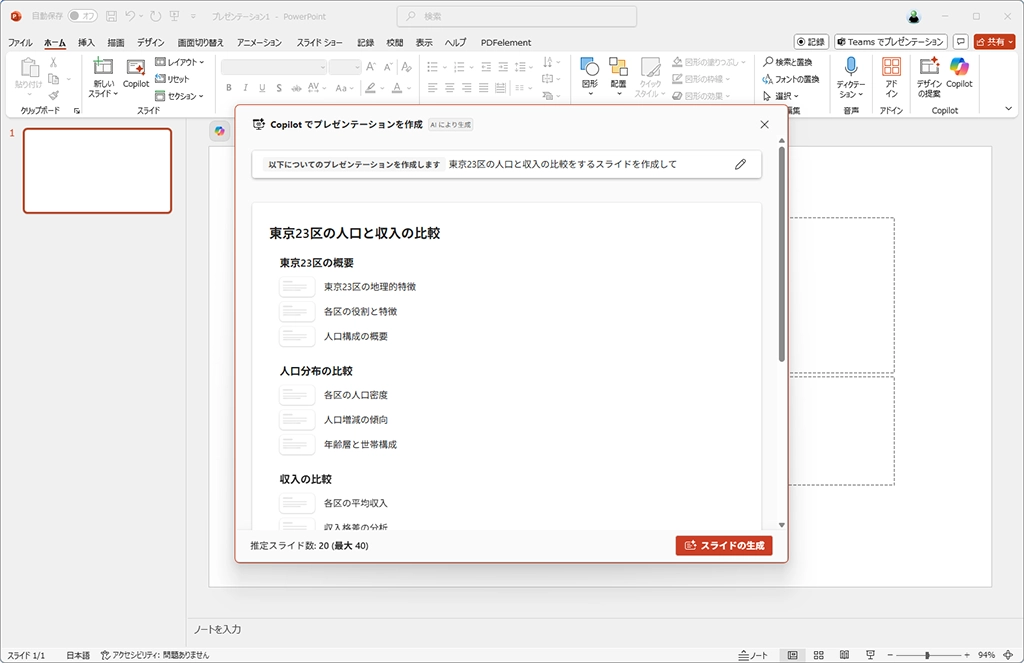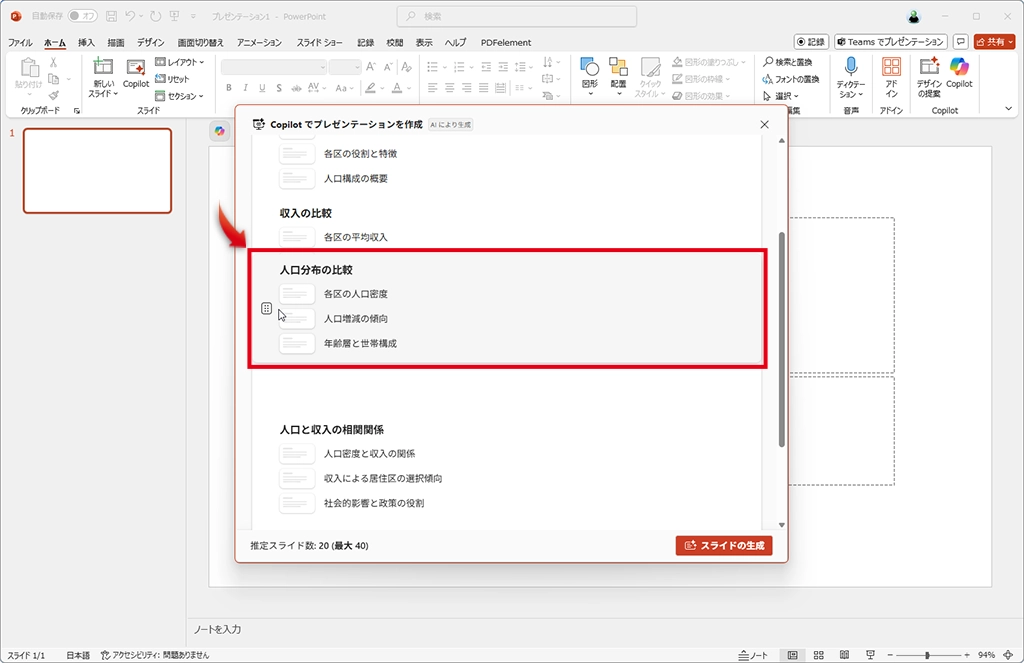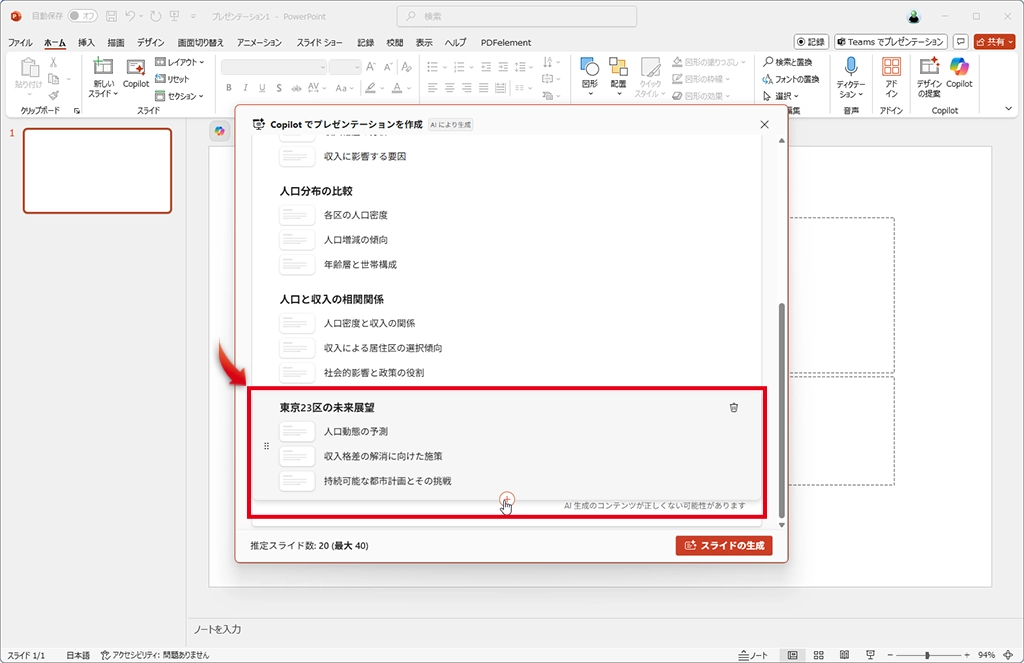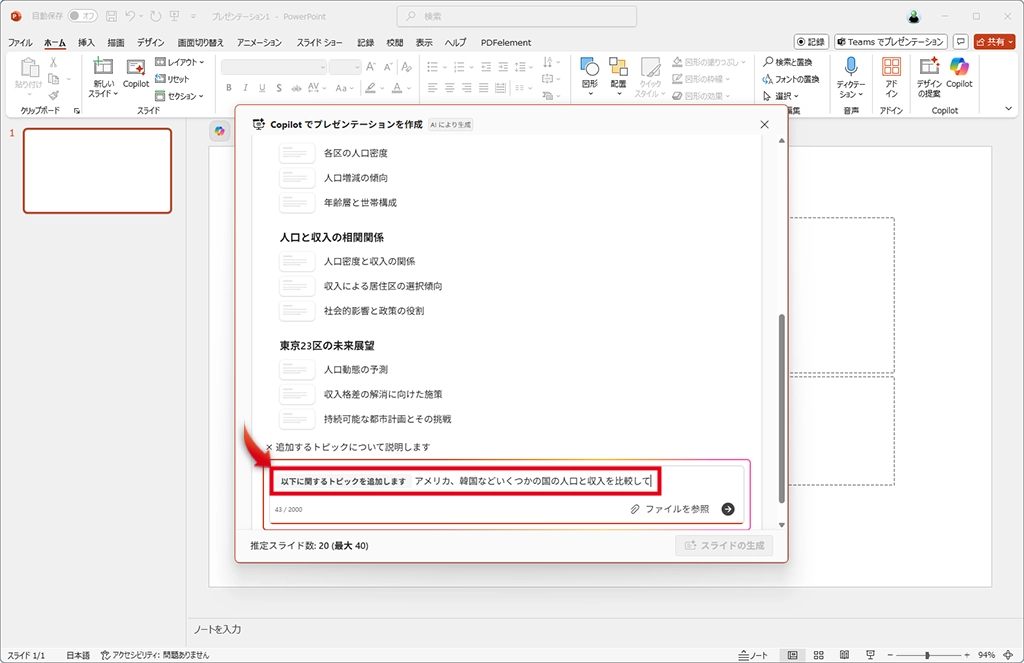PowerPointのCopilotで作成
PowerPointを起動して新規の書類を開いたら、左上に表示されるCopilotのボタンをクリックして、「新しいプレゼンテーションの作成」を選ぶ。
すると、専用のウィンドウが開くので、プロンプトを入力する。今回は、「東京23区の人口と収入を比較するスライドを作成して」と打ち込んだ。なお、このタイミングでファイルを参照することも可能。また、デザインを選ぶこともできる。
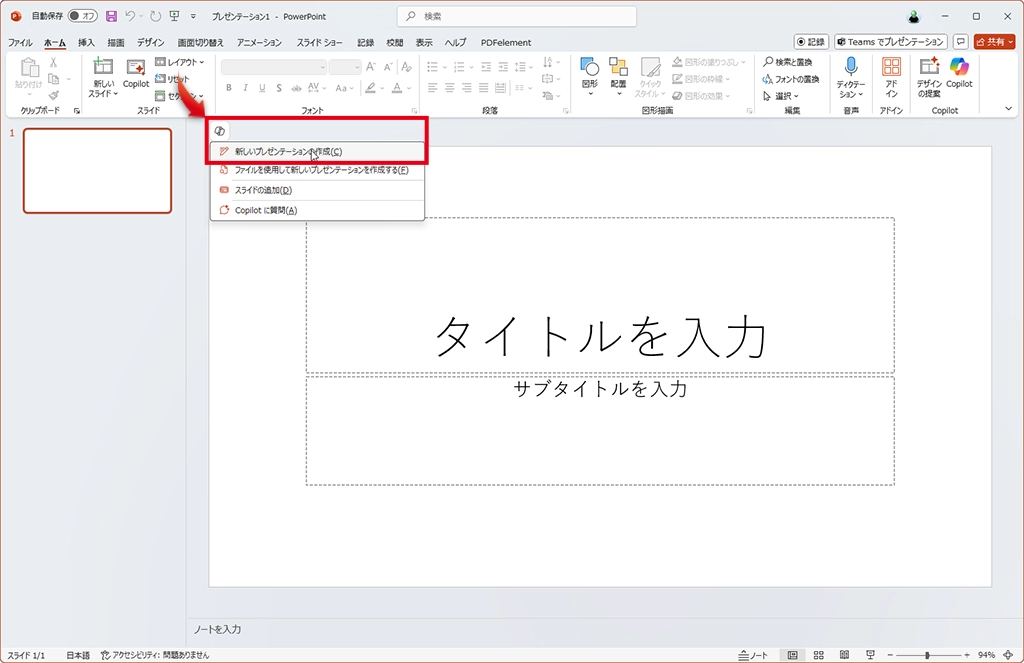
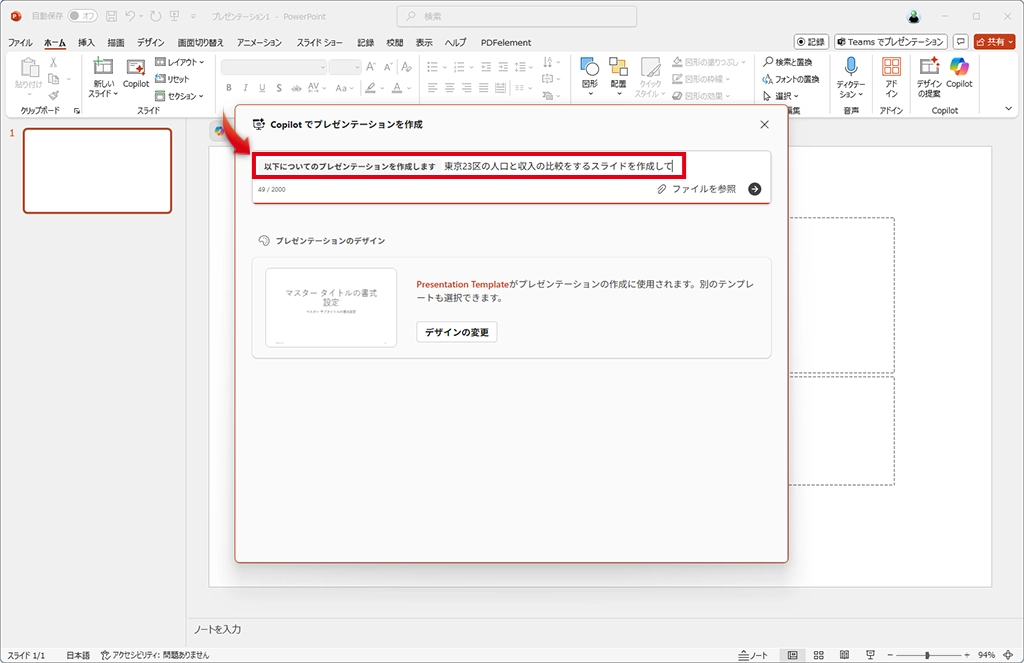
内容が表示される
非常によく考えられているのが、スライドを作成する前の段階で内容の箇条書きが表示されることだ。この段階で見出しを見て、内容を編集できる。ドラッグで順番を入れ替えたり、新たな内容を追加することが可能なので、よく検討して作成してもらう。スライドができあがってから入れ替えたり取捨選択するよりも確実で簡単だ。
なお、次回はいよいよスライドが完成する。